Rétrograder Oppo Find X2 / X2 Pro: revenir d'Android 11 à Android 10
Trucs Et Astuces Android / / August 05, 2021
Dans ce tutoriel, nous allons vous montrer comment rétrograder Oppo Find X2 / X2 Pro et revenir d'Android 11 à Android 10. La dernière mise à jour Android s'accélère maintenant. Après quelques retards dus à des circonstances inévitables, Appareils Pixel ont été les premiers à avoir un aperçu des mises à jour bêta d'Android 11. Bien qu'il n'y ait pas de facteur de surprise impliqué dans cela, mais ce qui était en effet surprenant, c'est le fait que d'autres OEM ont également adopté rapidement ladite mise à jour.
À cet égard, les derniers appareils phares de OnePlus (OnePlus 8 et 8 Pro), le Vivo iQOO 3 (4G / 5G), et un tas d'autres appareils ont tous rejoint ce train de mise à jour. De même, Oppo n'a pas tardé à annoncer qu'il publierait également la mise à jour bêta d'Android 11 pour Find X2 / X2 Pro. Comme promis, ces deux appareils Oppo ont vient de recevoir ladite mise à jour, basée sur ColorOS 7.2.
Il y a un tas de goodies que la dernière itération d'Android a acheté avec elle-même. Cependant, le fait est qu'il est encore en phase bêta et qu'il devrait y avoir quelques bugs. Par conséquent, si vous avez installé le package bêta mais que vous souhaitez revenir à la version stable précédente, vous avez atterri au bon endroit. Dans ce guide, nous vous montrerons comment rétrograder ou revenir d'Android 11 vers Android 10 stable sur votre Oppo Find X2 ou ses variantes Pro. Sans plus tarder, voici les instructions nécessaires.

Table des matières
-
1 Android 11 Beta: Devriez-vous l'essayer maintenant?
- 1.1 Trouver la liste des bogues X2 / X2 Pro Android 11
-
2 Retour d'Android 11 vers Android 10 sur Oppo Find X2 / X2 Pro
- 2.1 Restauration du micrologiciel pour Oppo Find X2 / X2 Pro
- 2.2 Etapes d'installation
Android 11 Beta: Devriez-vous l'essayer maintenant?
Eh bien, on nie que Google ait acheté des fonctionnalités assez impressionnantes et remarquables. Ceux-ci incluent des canaux de notification séparés, des conversations à bulles, des bascules multimédias dans les paramètres rapides. Nouveaux ajouts au menu d'alimentation, nouvelles fonctionnalités dans le menu récent, autorisations de localisation et nouvelle interface utilisateur de captures d'écran. Pour être honnête, ce n'est que la pointe de l'iceberg. Pour la liste complète, veuillez consulter notre guide complet sur Android 11.
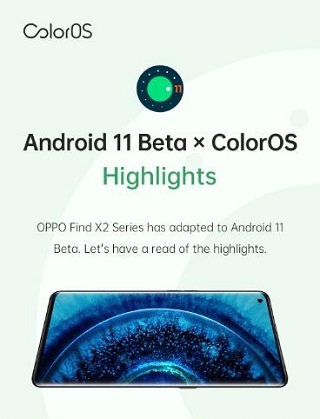
Cela nous amène donc à une question importante, devriez-vous essayer cette version bêta tout de suite ou attendre la version stable? Google suit un calendrier spécifique en ce qui concerne la publication des mises à niveau Android. La première phase, connue sous le nom d'aperçus des développeurs, est limitée aux appareils Pixel et s'adresse principalement aux développeurs. Après environ 3-4 versions de développeur, les packages bêta font leur chemin.
Cette fois, de nombreux OEM se sont présentés, l'ont optimisé pour leur système d'exploitation personnalisé respectif, puis l'ont publié pour les utilisateurs intéressés. Mais il y a le problème, bien qu'il ait été publié après la construction du développeur, il n'est pas stable pour être utilisé comme pilote quotidien. Il y a encore quelques bogues et problèmes de stabilité associés à ces packages bêta. Même la mise à jour bêta d'Android 11 publiée pour Oppo Find X2 et X2 Pro présentait quelques bugs, comme mentionné ci-dessous:
Trouver la liste des bogues X2 / X2 Pro Android 11
- Passer un appel vidéo à l'aide d'une machine de test échouerait et l'image de l'autre partie ne pouvait pas être affichée après que vous ayez répondu à un appel vidéo. Cela peut être résolu en redémarrant votre téléphone.
- Votre téléphone ne détecte pas une prise d'écouteur simulée à 4 pôles et le son est diffusé via le haut-parleur.
- La charge à l'aide du chargeur CDP échouerait.
En gardant ces bogues à l'esprit, nous vous suggérons de rester avec la version stable d'Android 10 à moins que vous ne soyez prêt à échanger la stabilité avec les dernières mises à jour Android. Sur cette note, si vous avez déjà installé ladite version mais que les bogues et les problèmes de stabilité sont devenus assez difficiles à gérer, alors voici ce qu'il faut faire. Dans ce tutoriel, nous allons vous montrer comment rétrograder ou revenir d'Android 11 vers une version stable d'Android 10 sur votre Oppo Find X2 / X2 Pro. Commençons.
Retour d'Android 11 vers Android 10 sur Oppo Find X2 / X2 Pro
Le processus de restauration effacera toutes les données de votre appareil. Donc, avant de continuer avec les instructions, il est recommandé de faire une sauvegarde complète au préalable. Une fois que cela est fait, téléchargez la version stable d'Android 10 pour votre appareil à partir de la section ci-dessous.
avertissement
Avant de commencer cette procédure, je vous recommande fortement de créer une sauvegarde du stockage de votre appareil et de tous vos fichiers stockés sur votre appareil. De plus, il est conseillé de suivre très attentivement les étapes mentionnées dans cet article pour éviter des dommages permanents ou pour brique votre appareil. En cas de problème, l'auteur ou GetDroidTips n'en est pas responsable.
Restauration du micrologiciel pour Oppo Find X2 / X2 Pro
Téléchargez le package de restauration correspondant à votre appareil à partir des liens ci-dessous.
- Oppo Find X2: Lien
- Oppo Find X2 Pro: Lien.
Etapes d'installation
Voici les étapes requises pour revenir en arrière ou revenir à ColorOS 7 basé sur Android 10.
- Tout d'abord, téléchargez le progiciel du micrologiciel Android Q et copiez-le dans la mémoire interne de votre appareil. Le forfait varie en fonction des différents modèles de téléphone. Trouvez les packages correspondants pour différents modèles comme suit:
- CPH2023: CPH2023PU_11_OTA_0730_all_4b9m0wV9ioC8_roll-back-pu-findx2.ozip. - CPH2025: CPH2023PU_11_OTA_0730_all_4b9m0wV9ioC8_roll-back-pu-findx2pro.ozip
- Ensuite, recherchez le package d'entreprise dans le Gestionnaire de fichiers et appuyez dessus.
- Vous serez maintenant alerté de l'effacement des données. Appuyez sur Suivant. Vous serez alors invité à sauvegarder les données. Appuyez à nouveau sur Suivant pour répondre par l'affirmative.
- Enfin, confirmez la restauration. Vous devrez redémarrer votre téléphone une fois la restauration terminée.
C'est ça. Voici les étapes pour rétrograder ou revenir d'Android 11 à Android 10 sur Oppo Find X2 / X2 Pro. Le premier démarrage prendra un certain temps, ce qui est tout à fait normal et il n'y a pas de quoi s'inquiéter. En outre, vous devrez peut-être configurer votre appareil à partir de zéro en cas d'effacement des données. Alors connectez-vous à votre compte Google et suivez les instructions à l'écran. Vous rencontrez des problèmes avec les étapes susmentionnées? Faites-nous part de vos questions dans la section des commentaires. Pour terminer, n'oubliez pas de consulter notre Trucs et astuces iPhone, Trucs et astuces PC, et Trucs et astuces Android section aussi.



